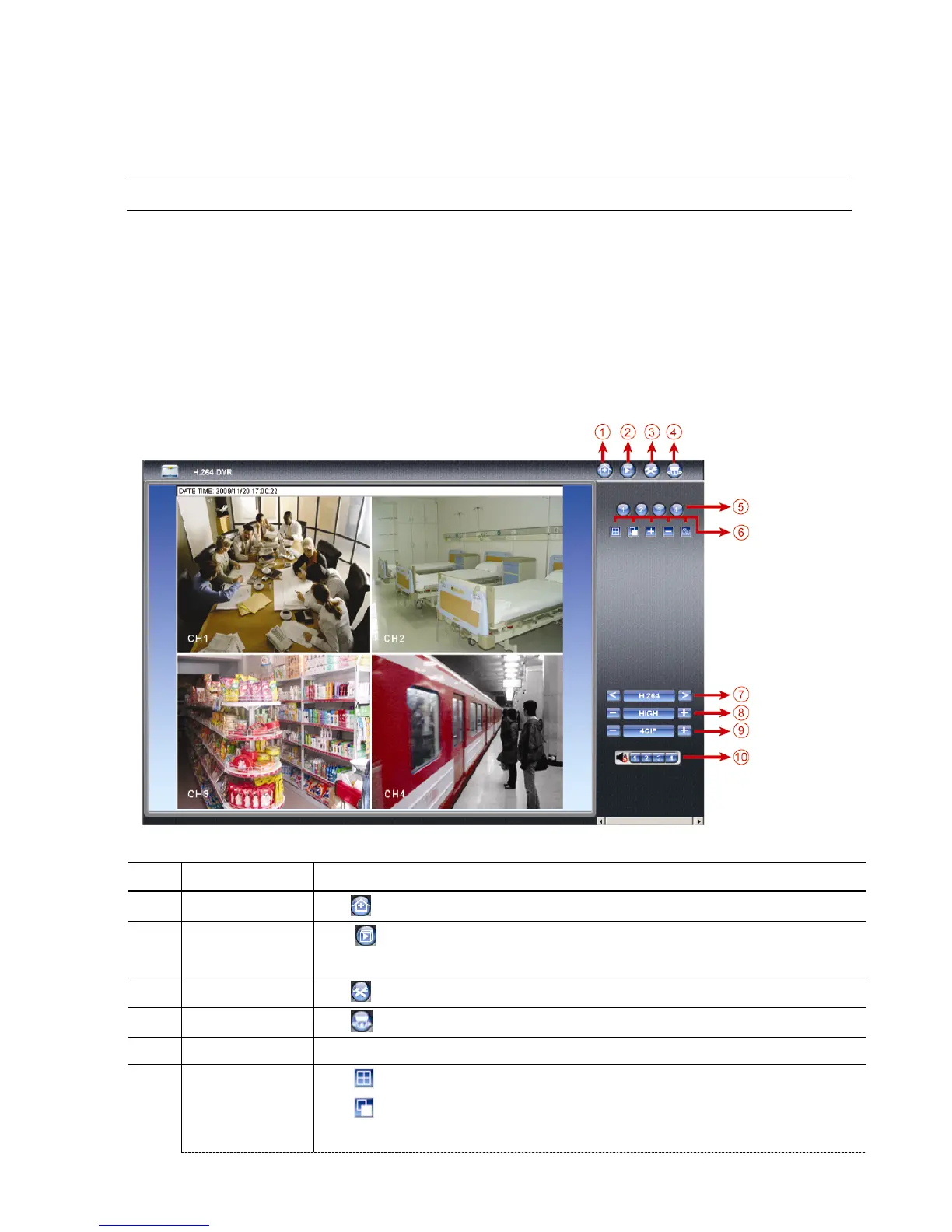遠端操作
38
6.2 IE 網路瀏覽器
您可以透過 IE 網路瀏覽器來查看 DVR 影像或操控 DVR。
註: 支援的電腦作業系統為 Windows 7、Vista、XP & 2000。
步驟 1: 將 DVR 的 IP 位址鍵入 URL 位址列 (例如 60.121.46.236),然後按 Enter 鍵。之後
會提示您輸入使用者名稱和密碼來登入 DVR。
如果您設定的 TCP 埠並非 80 埠,就需要另行輸入埠號,格式為 IP
位址
:埠號。舉
例來說,若 IP 位址為 60.121.46.236 且埠號為 888,請在 URL 網址列中輸
入 ”http://60.121.46.236:888”,然後按 Enter。
步驟 2: 輸入使用者名稱和密碼,即與 Video Viewer 登入時使用的使用者名稱和密碼相同,
然後按 OK。若登入資訊正確,您將會看到和以下類似的畫面。
NO.
功能 說明
1
首頁
按
可回到 DVR 主要頁面。
2
影像回放
按 “
” 進入回放控制介面,讓您可以搜尋或選取想要回放的事件片段並同時下載到
電腦。詳情請參閱第 39 頁的「6.2.1 事件回放與下載」。
3
設定
按
可進入詳細的 DVR 設定頁面。
4 PTZ
按
可進入 PTZ 模式。
5
頻道選擇 按其中一個數字全螢幕切換到想要的頻道。
:
按一下可顯示 4 分割畫面。
6
顯示模式
:
按一下可依序顯示每個頻道,從 CH1 開始。顯示最後一個頻道後,
就會從 CH1 開始從頭再來。
若要退出此模式,請按其他頻道顯示按鈕。